아이폰의 사진들을 컴퓨터로 옮겨야 할 일들이 있습니다. 무조건 아이폰은 어렵다고들 생각하시는데 너무 간단하게 아이폰 속의 사진들을 컴퓨터로 옮기실 수 있습니다.
오늘은 아이튠즈 없이 컴퓨터로 사진을 옮기는 방법에 대해 알아보도록 하겠습니다. USB 케이블을 이용하여 옮기는 방법이므로 USB 케이블을 미리 준비해주시고 아래내용을 보시면 됩니다.
그럼 아이폰 사진 컴퓨터에 옮기기 바로 시작해보겠습니다.
아이폰 사진 컴퓨터에 옮기기 (아이튠즈 없이 10초 컷)
1. USB케이블을 이용하여 컴퓨터와 아이폰을 연결합니다. 정상적으로 연결이 되었다면 아이폰에 아래와 같은 팝업이 뜹니다. “허용“을 누릅니다.
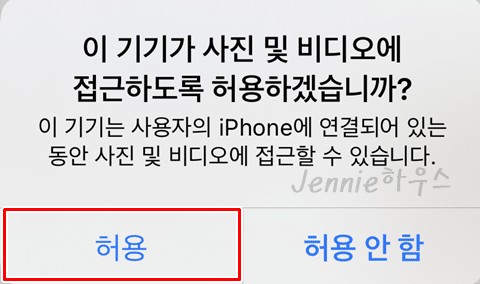
2. “내 PC“에 들어갑니다. 찾기 어려우신 분들은 “윈도우키 + e” 키를 눌러 좌측의 “내 PC“를 누르시면 됩니다.
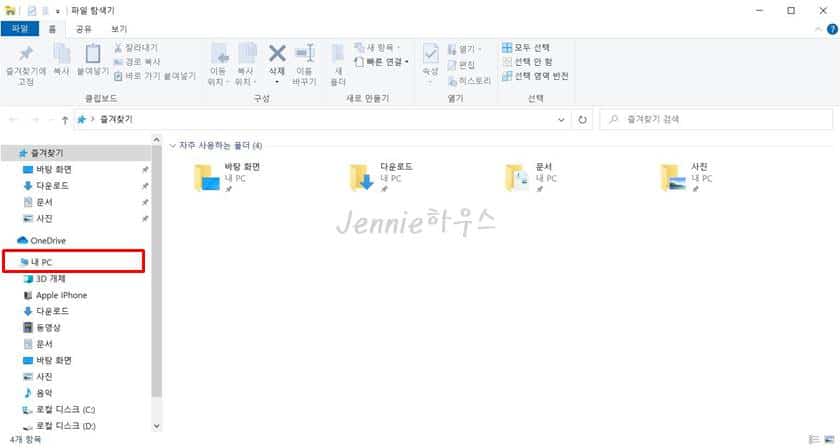
3. “Apple iphone“을 더블클릭합니다.
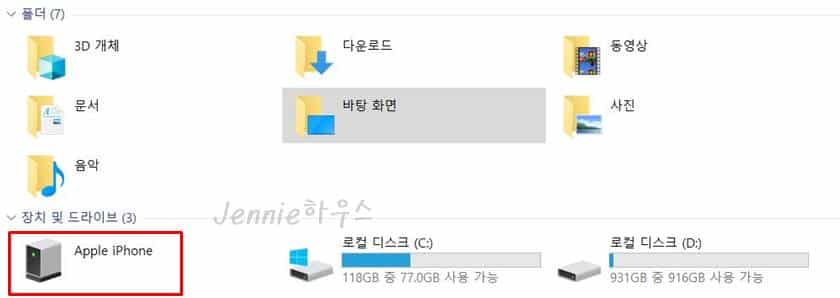
4. “Internal Storage“를 더블클릭합니다.
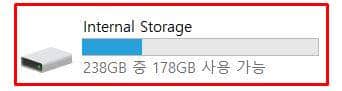
5. “DCIM“을 더블클릭합니다.
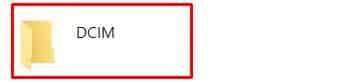
6. 아래와 같이 “10XAPPLE” 이라는 폴더들이 나옵니다. 이 폴더들에 사진이 저장되어 있습니다. 폴더를 더블클릭하여 들어가봅니다.

7. 옮기시려는 파일을 복사합니다. 그리고 복사를 원하시는 폴더로 돌아와 붙여넣기 (Ctrl + v)를 누릅니다.
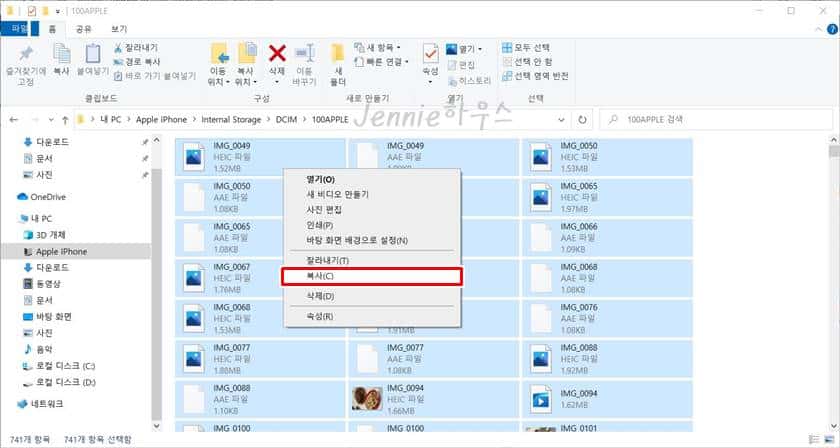
추가로 위의 이미지 파일을 보시면 확장자가 HEIC 파일입니다. 이 파일은 간혹 열리는 파일도 있지만 안열리는 파일도 있습니다.
아래글을 참고하셔서 아이폰에서 jpg파일로 저장되도록 설정을 변경하시는 것을 권장 드립니다.
마치며
지금까지 아이폰 사진 컴퓨터에 옮기는 방법에 대해 알아봤습니다.
아래 아이폰 관련글도 많은 관심 부탁드릴게요.